Comment réparer 'l'imprimante nécessite votre attention'
Les problèmes d'invite de l'imprimante sont généralement causés par des embouts en papier, des pannes de papier, une installation incorrecte de la cartouche d'encre ou une connexion anormale. Les solutions sont les suivantes: 1. Vérifiez si l'écran de l'imprimante a des invites "Jam", "Out of Paper" ou "Ink Cartridge Problem"; 2. Redémarrez l'imprimante et le routeur, vérifiez si la connexion USB ou sans fil est normale; 3. Vérifiez si le papier est coincé ou hors papier, et rechargez le nouveau papier; 4. Essayez de réinstaller la cartouche d'encre ou de nettoyer les points de contact de la cartouche d'encre; 5. Confirmez si toutes les couvertures sont complètement fermées; 6. Effacer la file d'attente imprimée et réinitialiser le service de spouleur imprimé; 7. S'il ne peut toujours pas être résolu, envisagez de mettre à jour le pilote ou de contacter l'assistance du fabricant.
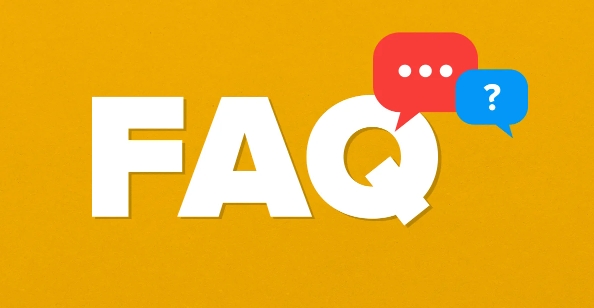
Cette invite signifie généralement que l'imprimante a rencontré certains problèmes qui doivent être traités, tels que des embouteillages, des pannes de papier, une installation incorrecte de cartouche d'encre ou des défaillances matérielles. Ne vous inquiétez pas, vous pouvez le résoudre vous-même dans la plupart des cas.
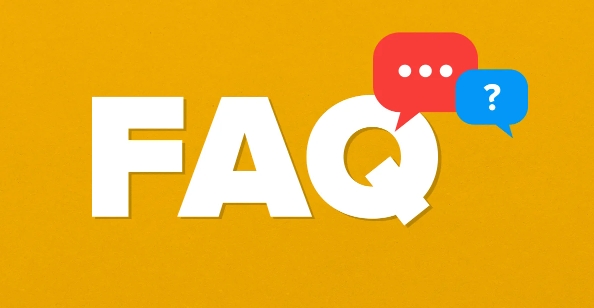
Vérifier l'état et la connexion de l'imprimante
Confirmez d'abord s'il y a vraiment une anomalie dans l'imprimante. Parfois, l'ordinateur affiche une erreur, mais l'imprimante elle-même est en fait bien. Vous pouvez vérifier s'il y a des invites sur l'écran de l'imprimante, telles que "Jam de papier", "papier hors du papier" ou "problème de cartouche d'encre".
Si tout fonctionne bien, cela pourrait être un problème de connexion. Essayez les étapes suivantes:
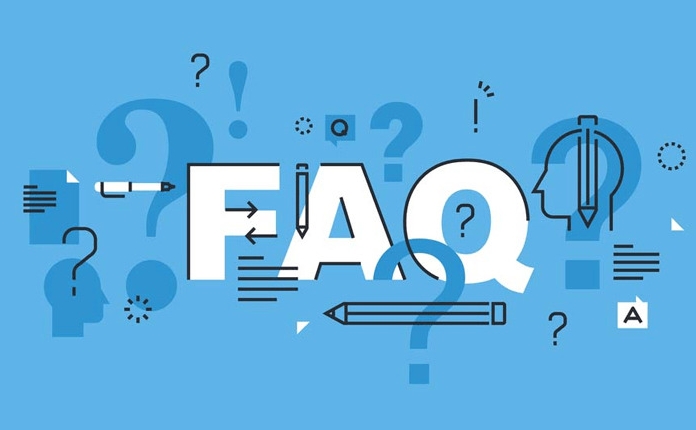
- Redémarrez l'imprimante et le routeur (surtout lors de l'impression sans fil)
- Vérifiez si la connexion USB ou sans fil est lâche
- Ouvrez "périphérique et imprimante" sur votre ordinateur pour voir si l'état de l'imprimante est "prêt"
Parfois, la communication est juste interrompue et vous pouvez récupérer en la reconnectant.
Gérer les problèmes matériels communs
La raison la plus courante de cette invite est qu'il y a un problème avec l'imprimante elle-même. Vous pouvez le vérifier de la manière suivante:
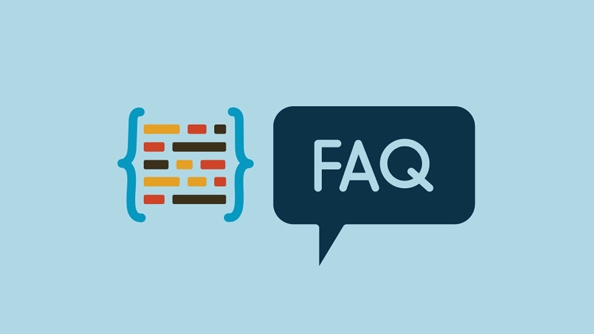
- Vérifiez les embouts en papier : ouvrez doucement le canal d'alimentation pour voir s'il y a du bourrage de papier et retirez-le soigneusement.
- Confirmez si le papier est coincé ou perdu : essayez de mettre quelques nouvelles feuilles de papier.
- Cartouche d'encre / Problème d'encre : certaines imprimantes apparaissent également à cette invite lorsque la cartouche d'encre n'est pas reconnue. Vous pouvez essayer de réinstaller la cartouche d'encre ou d'essuyer les points de contact de la cartouche d'encre avec un tissu en coton.
- Que le couvercle soit complètement fermé : de nombreuses imprimantes rapporteront une erreur tant que la couverture n'est pas close correctement. Vérifiez soigneusement si toutes les couvertures sont fermées en place.
Ces problèmes sont faciles à rencontrer dans une utilisation quotidienne et ne sont pas compliqués à gérer.
Effacer la file d'attente imprimée et réinitialiser le service
Parfois, les tâches d'impression accumulées dans le système peuvent provoquer de fausses alarmes. Vous pouvez essayer d'effacer la file d'attente d'impression:
- Appuyez sur
Win Rpour entrerservices.mscet appuyez sur Entrée - Recherchez le service "Print Spoleur", cliquez avec le bouton droit et sélectionnez "Arrête"
- Accédez à
C:\Windows\System32\spool\PRINTERSpour supprimer tous les fichiers à l'intérieur - Retourner à la liste des services et redémarrer le service de spouleur imprimé
Cela équivaut à effacer la tâche d'impression et à le recharger une fois, ce qui peut résoudre de nombreux problèmes étranges.
Fondamentalement, ce sont les méthodes. La plupart des situations sont causées par de petits problèmes, et il peut généralement être résolu en vérifiant selon les étapes. Si cela ne fonctionne toujours pas, vous voudrez peut-être envisager de mettre à jour le pilote ou de contacter le fabricant pour l'assistance.
Ce qui précède est le contenu détaillé de. pour plus d'informations, suivez d'autres articles connexes sur le site Web de PHP en chinois!

Outils d'IA chauds

Undress AI Tool
Images de déshabillage gratuites

Undresser.AI Undress
Application basée sur l'IA pour créer des photos de nu réalistes

AI Clothes Remover
Outil d'IA en ligne pour supprimer les vêtements des photos.

Clothoff.io
Dissolvant de vêtements AI

Video Face Swap
Échangez les visages dans n'importe quelle vidéo sans effort grâce à notre outil d'échange de visage AI entièrement gratuit !

Article chaud

Outils chauds

Bloc-notes++7.3.1
Éditeur de code facile à utiliser et gratuit

SublimeText3 version chinoise
Version chinoise, très simple à utiliser

Envoyer Studio 13.0.1
Puissant environnement de développement intégré PHP

Dreamweaver CS6
Outils de développement Web visuel

SublimeText3 version Mac
Logiciel d'édition de code au niveau de Dieu (SublimeText3)
 Comment corriger 'Cet appareil n'est pas configuré correctement. (Code 1)'
Aug 02, 2025 am 04:33 AM
Comment corriger 'Cet appareil n'est pas configuré correctement. (Code 1)'
Aug 02, 2025 am 04:33 AM
Le gestionnaire de périphériques affiche des marques d'exclamation généralement causées par des problèmes de connexion matérielle ou des anomalies du conducteur. Les solutions sont les suivantes: 1. Vérifiez la connexion et l'alimentation de l'appareil, assurez-vous qu'il est branché et débranché et utilise le centre live ou remplacer l'interface; 2. Mettre à jour ou faire reculer le pilote et obtenir le dernier pilote via le gestionnaire de périphériques ou le site officiel; 3. Nettoyez les informations résiduelles de l'ancien appareil, désinstallez l'appareil caché et renseignez-les; 4. Modifiez soigneusement le registre, supprimez l'exception après la sauvegarde; S'il ne peut toujours pas être résolu, essayez de réinstaller le système.
 Comment réparer 'il n'y a actuellement aucune option d'alimentation disponible'
Jul 27, 2025 am 01:22 AM
Comment réparer 'il n'y a actuellement aucune option d'alimentation disponible'
Jul 27, 2025 am 01:22 AM
Exécutez d'abord le dépannage de Power, puis utilisez l'invite de commande Administrator pour exécuter la commande PowerCFG-RestoreFaultSchemes pour réinitialiser le schéma d'alimentation, puis mettre à jour ou réinstaller le pilote ACPI, cocher les paramètres de stratégie de groupe (Pro / Enterprise Edition uniquement), exécuter un nouveau compte utilisateur SFC / SCANNOW pour réparer les fichiers système et déterminer s'il s'agit d'un problème de profil utilisateur en créant un nouveau compte utilisateur. Dans la plupart des cas, les options d'alimentation reviendront à la normale.
 Comment réparer 'le module spécifié n'a pas pu être trouvé'
Jul 25, 2025 am 12:58 AM
Comment réparer 'le module spécifié n'a pas pu être trouvé'
Jul 25, 2025 am 12:58 AM
L'erreur "Le module spécifié n'a pas pu être trouvé" est généralement causé par des fichiers DLL manquants ou corrompus, sans installer un package redistribuable VisualC, des fichiers système corrompus ou une mauvaise configuration des chemins de module. Vous pouvez dépanner et les réparer en suivant les étapes: 1. Installer ou réparer le package redistribuable Microsoft VisualC; 2. Utilisez des outils SFC / Scanow et DISM pour réparer les fichiers système; 3. Télécharger et réinscrire les fichiers DLL manquants; 4. Mettre à jour ou réinstaller le pilote de carte graphique pour assurer le module graphique normal; 5. Vérifiez la compatibilité du programme et essayez d'exécuter en tant qu'administrateur. Dans la plupart des cas, dans l'ordre
 Comment corriger le code d'erreur Microsoft Office 30183-27
Jul 28, 2025 am 12:14 AM
Comment corriger le code d'erreur Microsoft Office 30183-27
Jul 28, 2025 am 12:14 AM
Le code d'erreur 30183-27 est généralement causé par des autorisations insuffisantes ou des conflits système. 1. Exécutez le programme d'installation en tant qu'administrateur et vérifiez si le fichier téléchargé est verrouillé; 2. Nettoyez les dossiers temporaires du système (% temp%, temp, appdata \ local \ temp) et libère un espace disque; 3. Fermer temporairement le logiciel ou le pare-feu antivirus pour éviter les interférences avec l'installation; 4. Utilisez les outils de réparation officiels de Microsoft tels que Microsoft SupportAndrecovery Assistant ou Office Deployment Tool (ODT) pour dépanner et installer; 5. Essayez de redémarrer l'ordinateur avant l'installation. Suivez les étapes ci-dessus pour résoudre le problème dans la plupart des cas.
 Comment corriger le code d'erreur 0x80070017
Aug 02, 2025 am 04:20 AM
Comment corriger le code d'erreur 0x80070017
Aug 02, 2025 am 04:20 AM
L'erreur de mise à jour de Windows 0x80070017 est généralement causée par des fichiers système, des caches ou des erreurs de disque, et n'est pas nécessairement une corruption du disque dur. La solution est la suivante: 1. Utilisez des outils SFC et DISM pour réparer les fichiers système et exécuter les commandes SFC / ScanNow et DISM à leur tour; 2. Effacez le cache de mise à jour Windows et supprimez le contenu du dossier SoftwaredSistribution après l'arrêt du service; 3. Exécutez CHKDSK pour vérifier les erreurs de disque, qui peuvent être exécutées dans l'interface graphique ou l'invite de commande; 4. Mettez à jour ou retroussez le pilote, en particulier le contrôleur de stockage et le lecteur de disque dur. Dans la plupart des cas, les trois premières méthodes peuvent être résolues. S'il ne peut toujours pas être géré, il peut s'agir d'un problème matériel ou le système doit être réinstallé.
 Quel est le problème avec l'appel téléphonique sans son
Aug 13, 2025 pm 06:09 PM
Quel est le problème avec l'appel téléphonique sans son
Aug 13, 2025 pm 06:09 PM
Les raisons pour lesquelles il n'y a pas de son sur l'appel téléphonique comprennent: les problèmes matériels (haut-parleurs endommagés, les trous d'oreillette bloqués, le mauvais contact du connecteur), les problèmes logiciels (réglage de volume trop bas, le mode silencieux est activé, la défaillance du système), les problèmes de réseau (faible force du signal, la congestion du réseau) et d'autres raisons (les casques Bluetooth sont connectés, les interférences d'application). Les solutions incluent: la vérification du matériel, l'ajustement des paramètres de volume, la désactivation du mode silencieux, le redémarrage du téléphone, la mise à jour du système, la déconnexion du casque Bluetooth et la désinstallation de l'application problématique. S'il ne peut toujours pas être résolu, veuillez contacter le support technique.
 Comment corriger le planificateur de tâches qui ne fonctionne pas
Jul 30, 2025 am 01:54 AM
Comment corriger le planificateur de tâches qui ne fonctionne pas
Jul 30, 2025 am 01:54 AM
VérifieztTriggerSettingStoenSureTheyAyAnabled et correctement vous a configuré avec DatedDate, Time, Andrecurrence; 2.VerifierTheActionSetStings, y compris CorrectProgram / ScriptPathsandProperterpreterUsage
 Le téléphone ne sonne pas pour les appels entrants
Aug 08, 2025 am 10:43 AM
Le téléphone ne sonne pas pour les appels entrants
Aug 08, 2025 am 10:43 AM
CheckifSilentModeiSenabled - Flipthering / silentswitchoniphoneoradjustVolumesettingSonAndroidtoenSuretherineris






